Яркость и контрастность монитора – два важных параметра для комфортного использования ноутбука. Некорректные настройки могут быть вредны для здоровья и вызвать усталость глаз.
Настройка яркости и контрастности монитора на ноутбуке зависит от ОС, но основные принципы остаются неизменными. В данной статье мы рассмотрим основные способы регулировки этих параметров на различных платформах.
Для корректной настройки яркости и контрастности монитора на ноутбуке потребуется всего несколько минут времени и немного внимания.
Настройка яркости ноутбука
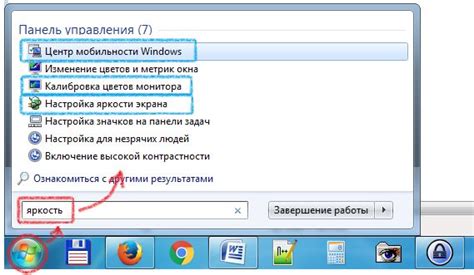
Для изменения яркости на ноутбуке с Windows, используйте специальные клавиши на клавиатуре. Они обычно находятся над функциональными клавишами и имеют значки солнца или стрелочки для регулировки.
Если клавиши не работают или неудобны, можно изменить яркость через "Настройки дисплея" или "Свойства графики", которые можно найти, щелкнув правой кнопкой мыши по рабочему столу. Иногда может потребоваться установка дополнительных драйверов или утилит.
Современные операционные системы могут автоматически регулировать яркость экрана в зависимости от условий освещения, что удобно и экономично. Для включения этой функции необходимо зайти в "Настройки дисплея" или "Настройки питания" в системных настройках.
Выбор оптимальной яркости экрана - это индивидуальный процесс, зависящий от особенностей зрения каждого пользователя. Настройки яркости следует подбирать так, чтобы использование ноутбука было комфортным и ваше окружение четко видно.
Яркость и контрастность: важные параметры
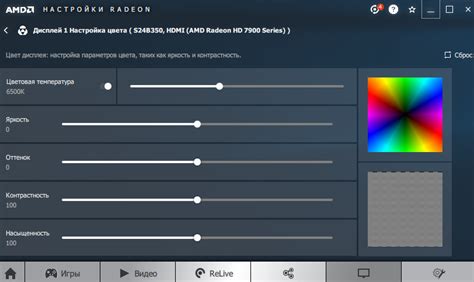
Яркость влияет на светлоту и темноту цветов. Слишком высокая - блеск и утомление, слишком низкая - нечеткость.
Контрастность подчеркивает детали, но избыток может искажать оттенки. Низкая контрастность вызывает размытость.
Настройка яркости и контрастности монитора - это процесс, в ходе которого можно добиться оптимального качества воспроизведения изображения, учитывая личные предпочтения пользователя и условия окружающей среды.
Как настроить яркость на ноутбуке Windows
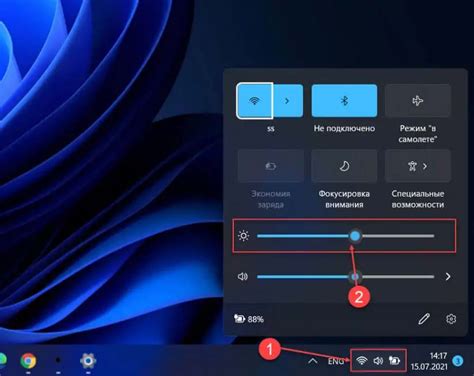
Для того чтобы настроить яркость на ноутбуке под управлением Windows, вы можете воспользоваться специальными клавишами на клавиатуре или использовать параметры настройки экрана в операционной системе.
Если на вашей клавиатуре есть функциональные клавиши для управления яркостью, то вы можете использовать их. Обычно они имеют символы в виде яркого солнца или круга со стрелками, указывающими направление изменения яркости. Удерживая клавишу Fn или Fn Lock и нажимая на соответствующую клавишу яркости, вы сможете увеличивать или уменьшать яркость экрана.
Если на клавиатуре нет кнопок для регулировки яркости, можно настроить яркость экрана в Windows:
- Щелкните правой кнопкой мыши на рабочем столе и выберите "Настройки дисплея".
- Перейдите на вкладку "Яркость и цвет".
- Используйте ползунок "Яркость" для настройки. Вправо - увеличение, влево - уменьшение.
- Нажмите "Применить", затем "ОК", чтобы сохранить изменения.
После этого яркость экрана ноутбука под Windows будет настроена по вашему желанию.
Настройка яркости через системные настройки
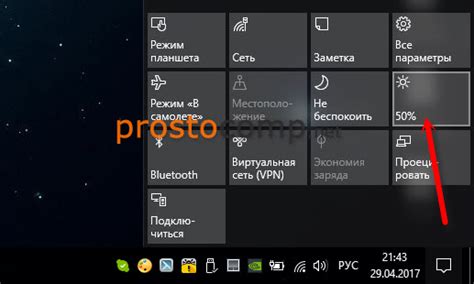
Windows:
1. Щелкните правой кнопкой мыши по пустому месту на рабочем столе и выберите "Настройки отображения".
2. В окне выберите "Экран" и прокрутите ползунок "Яркость" для регулировки яркости монитора. Можете воспользоваться поиском для доступа к настройкам.
Примечание: Некоторые ноутбуки имеют клавиши для изменения яркости монитора.
macOS:
1. Кликните на значок "Яблоко" и выберите "Системные настройки".
2. Выберите раздел "Дисплей" в открывшемся окне.
3. Передвиньте ползунок "Яркость" для регулировки яркости монитора или используйте комбинацию клавиш "F1" и "F2".
Использование функциональных клавиш

Почти все ноутбуки имеют функциональные клавиши для быстрой настройки яркости и контрастности монитора. Обычно они находятся сверху на клавиатуре с соответствующими иконками.
Для изменения яркости используйте клавиши с иконками солнца или лампочки. Обычно солнце увеличивает яркость, а лампочка уменьшает. Для этого часто нужно нажимать комбинацию клавиш с кнопкой Fn в нижнем левом углу клавиатуры.
Для настройки контрастности монитора найдите клавиши с иконкой, изображающей две вертикальные полоски с разным уровнем затемнения. Увеличение контрастности - тоньшая полоска возле затемненной части, уменьшение - толще.
Используя функциональные клавиши, обратите внимание на индикаторы на передней или боковой панели ноутбука, которые показывают текущий уровень яркости и контрастности.
Как настроить контрастность на ноутбуке

Настройка контрастности на ноутбуке улучшит качество изображения. Мы расскажем, как настроить контрастность на вашем ноутбуке.
Шаг 1: Откройте меню настроек монитора.
Для настройки контрастности на ноутбуке откройте меню настроек монитора. Найдите и нажмите клавиши "Fn" и "монитор" одновременно.
Шаг 2: Найдите настройку контрастности.
Откройте меню настроек монитора и найдите опцию контрастности - "контрастность" или "Contrast". Перемещайтесь к этой опции с помощью клавиш навигации на клавиатуре или кнопок на мониторе.
Шаг 3: Настройте контрастность.
Настройка контрастности монитора:
1. Найдите опцию контрастности в меню настроек монитора и используйте клавиши навигации или кнопки на мониторе для регулировки уровня (от 0 до 100).
2. Выберите наиболее комфортный уровень контрастности для себя.
3. Сохраните настройки, нажав "ОК" или "Применить" в меню.
Готово! Теперь изображения и текст на экране будут более четкими и яркими.
Регулировка контрастности через панель управления
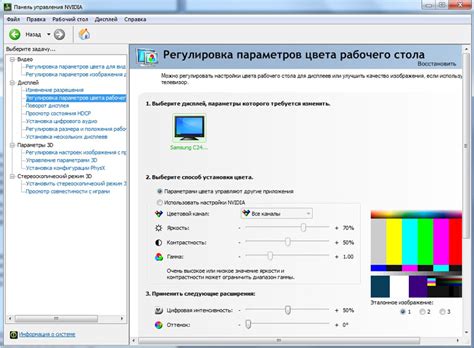
Чтобы изменить контрастность на ноутбуке, используйте панель управления. Это простой способ настроить контрастность через инструменты операционной системы.
Для настройки контрастности в Windows через панель управления выполните следующие шаги:
- Откройте "Панель управления" через меню "Пуск".
- Выберите "Внешний вид и персонализация".
- Нажмите на "Отображение".
- В разделе "Настройка иконок и объектов на рабочем столе" выберите "Настроить яркость, контрастность и цветовую гамму дисплея".
- В открывшемся окне настройки дисплея регулируйте контрастность с помощью ползунков.
- Перемещайте ползунок "Контрастность" вправо или влево для увеличения или уменьшения контрастности соответственно.
- После настройки контрастности нажмите кнопку "Применить", чтобы сохранить изменения.
Кроме того, в панели управления вы можете изменить и другие параметры дисплея, такие как яркость, цветовая гамма и резкость. Это позволяет вам настроить отображение экрана по своему вкусу и предпочтениям.
Помните, что оптимальная контрастность зависит от ваших личных предпочтений и условий освещённости окружающего пространства. Поэтому экспериментируйте и выбирайте такой уровень контрастности, который позволяет вам наиболее комфортно работать с ноутбуком.
Использование специальных программ для настройки контрастности
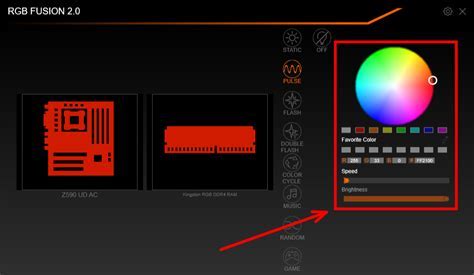
Если встроенные средства настройки контрастности на ноутбуке не удовлетворяют ваши требования, можно воспользоваться специальными программами. Они предлагают больше возможностей для настройки яркости и контрастности, чтобы достичь идеального отображения на мониторе.
Одной из таких программ является QuickGamma. Она позволяет регулировать настройки яркости и контрастности монитора на основе снимка экрана. При запуске вам предложат выполнить калибровку с помощью градаций серого. Потом можно изменять настройки и видеть результаты в реальном времени.
Еще одной популярной программой для настройки контрастности является Calibrize. Эта программа позволяет настроить яркость и контрастность, а также цветовую гамму монитора. Приложение показывает вам тестовые изображения и предлагает провести несколько тестовых шагов для определения наиболее подходящих настроек.
Существуют другие программы для более глубокой настройки контрастности на ноутбуке. Вам остается лишь выбрать подходящую программу и следовать ее инструкциям для достижения идеального отображения на вашем мониторе.